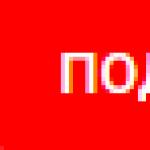თითქმის ყველა ორგანიზაციას აქვს რაიმე სახის ელექტრონული გასაღები. ისინი ფართოდ არის გავრცელებული და მათ გარეშე თითქმის შეუძლებელია რაიმე საქმიანობის განხორციელება. ისინი საჭიროა ანგარიშგების დოკუმენტების ხელმოწერისთვის და სხვა მრავალი რამისთვის. ამიტომ, მათ, ვინც ემსახურება IT სექტორს ორგანიზაციაში, უნდა იცოდნენ რა არის ეს. მაგალითად, დღეს ჩვენ ვისაუბრებთ იმაზე, თუ როგორ უნდა დააკოპიროთ სერთიფიკატი რეესტრიდან და გადავიტანოთ იგი სხვა კომპიუტერზე.
როგორ დააკოპიროთ სერთიფიკატი რეესტრიდან ფლეშ დრაივზე
წარმოვიდგინოთ, რომ მოდიხართ ორგანიზაციაში და ახალი თანამშრომლისთვის პორტალზე წვდომის დაყენება გჭირდებათ. თქვენ არ გაქვთ ელექტრონული გასაღები და არ იცით სად მიიღოთ. ამ შემთხვევაში, უმარტივესი გზაა მისი კოპირება კომპიუტერიდან, რომელზეც ის დაინსტალირებულია. ამისათვის აიღეთ სუფთა ფლეშ დრაივი და გაუშვით Crypto Pro. დაწყება - ყველა პროგრამა - Crypto Pro - სერთიფიკატები. ზოგადად, უმჯობესია კლავიშების ასლები შეინახოთ თქვენს კარადაში ცალკე ფლეშ დრაივზე.

ფანჯარაში, რომელიც იხსნება, გადადით კომპოზიციის ჩანართზე და დააწკაპუნეთ ფაილის ასლის ბოლოში.

სერთიფიკატის ექსპორტის ოსტატი გაიხსნება პირველ ჩანართზე, დააჭირეთ შემდეგს. თქვენ უნდა მიუთითოთ, დააკოპირეთ პირადი გასაღები თუ არა. ჩვენ ის ჯერ არ გვჭირდება, ამიტომ ყველაფერს ისე დავტოვებთ, როგორც არის.

ახლა ჩვენ აღვნიშნავთ საჭირო სერტიფიკატის ფორმატს; უმეტეს შემთხვევაში, თქვენ უნდა დატოვოთ ყველაფერი ნაგულისხმევად.

როგორ დააკოპიროთ პირადი გასაღები რეესტრიდან
ზოგიერთ სერტიფიკატს სჭირდება პირადი გასაღები. ასევე შესაძლებელია მისი კოპირება რეესტრიდან ფლეშ დრაივში. ეს ასევე შეიძლება გაკეთდეს უბრალოდ Crypto Pro-ს გაშვებით. გადადით სერვისის ჩანართზე და აირჩიეთ კოპირება.


შეიყვანეთ ახალი სახელი და დააჭირეთ Finish.
ხშირად ადამიანებს, რომლებიც იყენებენ ელექტრონულ ციფრულ ხელმოწერებს თავიანთი საჭიროებისთვის, სჭირდებათ CryptoPro სერთიფიკატის კოპირება ფლეშ დრაივზე. ამ გაკვეთილზე ჩვენ განვიხილავთ ამ პროცედურის განხორციელების სხვადასხვა ვარიანტს.
ზოგადად, USB დისკზე სერთიფიკატის კოპირების პროცედურა შეიძლება ორგანიზებული იყოს ორი ჯგუფის გზით: ოპერაციული სისტემის შიდა ხელსაწყოების გამოყენებით და CryptoPro CSP პროგრამის ფუნქციების გამოყენებით. შემდეგ ჩვენ დეტალურად განვიხილავთ ორივე ვარიანტს.
მეთოდი 1: CryptoPro CSP
უპირველეს ყოვლისა, მოდით შევხედოთ კოპირების მეთოდს თავად CryptoPro CSP აპლიკაციის გამოყენებით. ყველა მოქმედება აღწერილი იქნება Windows 7 ოპერაციული სისტემის გამოყენებით, როგორც მაგალითი, მაგრამ ზოგადად წარმოდგენილი ალგორითმი შეიძლება გამოყენებულ იქნას Windows ოჯახის სხვა ოპერაციული სისტემებისთვის.
მთავარი პირობა, რომლითაც შესაძლებელია კონტეინერის გასაღებით კოპირება, არის საჭიროება მისი მონიშვნა როგორც ექსპორტირებადი CryptoPro ვებსაიტზე შექმნისას. წინააღმდეგ შემთხვევაში ტრანსფერი შეუძლებელი იქნება.

- სანამ დაიწყებთ, შეაერთეთ USB ფლეშ დრაივი თქვენს კომპიუტერში და გადადით "Მართვის პანელი"სისტემები.
- გახსენით განყოფილება "სისტემა და უსაფრთხოება".
- მითითებულ დირექტორიაში იპოვეთ ელემენტი "CryptoPro CSP"და დააწკაპუნეთ მასზე.
- გაიხსნება პატარა ფანჯარა, სადაც უნდა გადახვიდეთ განყოფილებაში "სერვისი".
- შემდეგი, დააჭირეთ ღილაკს "ასლი...".
- გამოჩნდება კონტეინერის კოპირების ფანჯარა, სადაც უნდა დააჭიროთ ღილაკს "Მიმოხილვა…".
- კონტეინერის შერჩევის ფანჯარა გაიხსნება. აირჩიეთ სიიდან სახელი, საიდანაც გსურთ სერთიფიკატის კოპირება USB დისკზე და დააწკაპუნეთ "ᲙᲐᲠᲒᲘ".
- ამის შემდეგ გამოჩნდება ავთენტიფიკაციის ფანჯარა, სადაც არის ველი "შეიყვანეთ პაროლი"თქვენ უნდა შეიყვანოთ საკვანძო გამონათქვამი, რომელიც გამოიყენება არჩეული კონტეინერის პაროლისთვის. მითითებული ველის შევსების შემდეგ დააწკაპუნეთ "ᲙᲐᲠᲒᲘ".
- ამის შემდეგ, თქვენ უბრუნდებით მთავარ ფანჯარას პირადი გასაღების კონტეინერის კოპირებისთვის. გთხოვთ გაითვალისწინოთ, რომ გასაღების კონტეინერის სახელის ველში გამონათქვამი ავტომატურად დაემატება თავდაპირველ სახელს "-ასლი". მაგრამ თუ გსურთ, შეგიძლიათ შეცვალოთ სახელი სხვაზე, თუმცა ეს არ არის აუცილებელი. შემდეგ დააჭირეთ ღილაკს "მზად".
- შემდეგი, გაიხსნება ახალი გასაღების მედიის არჩევის ფანჯარა. წარმოდგენილ სიაში აირჩიეთ დისკი ასოთი, რომელიც შეესაბამება სასურველ ფლეშ დრაივს. ამის შემდეგ დააჭირეთ "ᲙᲐᲠᲒᲘ".
- ავტორიზაციის ფანჯარაში, რომელიც გამოჩნდება, თქვენ უნდა შეიყვანოთ იგივე შემთხვევითი პაროლი კონტეინერის ორჯერ. ის შეიძლება შეესაბამებოდეს წყაროს კოდის საკვანძო გამონათქვამს ან იყოს სრულიად ახალი. ამაზე არანაირი შეზღუდვა არ არსებობს. შესვლის შემდეგ დააწკაპუნეთ "ᲙᲐᲠᲒᲘ".
- ამის შემდეგ გამოჩნდება საინფორმაციო ფანჯარა შეტყობინებით, რომ გასაღებით კონტეინერი წარმატებით დაკოპირდა არჩეულ მედიაში, ანუ ამ შემთხვევაში, ფლეშ დრაივში.












მეთოდი 2: Windows Tools
თქვენ ასევე შეგიძლიათ გადაიტანოთ CryptoPro სერთიფიკატი ფლეშ დრაივზე ექსკლუზიურად Windows ოპერაციული სისტემის გამოყენებით, მისი უბრალოდ კოპირებით. "დირიჟორი". ეს მეთოდი შესაფერისია მხოლოდ მაშინ, როდესაც header.key ფაილი შეიცავს ღია სერტიფიკატს. თუმცა, როგორც წესი, მისი წონა არის მინიმუმ 1 კბ.

როგორც წინა მეთოდში, აღწერილობები მოცემულია Windows 7 ოპერაციული სისტემის მოქმედებების მაგალითის გამოყენებით, მაგრამ ზოგადად ისინი შესაფერისი იქნება ამ ხაზის სხვა ოპერაციული სისტემებისთვის.


ერთი შეხედვით, ოპერაციული სისტემის ხელსაწყოების გამოყენებით CryptoPro სერთიფიკატის ფლეშ დისკზე გადატანა ბევრად უფრო მარტივი და ინტუიციურია, ვიდრე CryptoPro CSP-ის მეშვეობით მოქმედებები. მაგრამ უნდა აღინიშნოს, რომ ეს მეთოდი შესაფერისია მხოლოდ ღია სერტიფიკატის კოპირებისას. წინააღმდეგ შემთხვევაში, ამ მიზნით პროგრამის გამოყენება მოგიწევთ.
ამისათვის თქვენ უნდა გააკეთოთ შემდეგი: აირჩიეთ მენიუ "დაწყება" / "პანელი" / "CryptoPro CSP". გადადით ჩანართზე "სერვისი"და დააჭირეთ ღილაკს "სერთიფიკატების ნახვა კონტეინერში"(იხ. სურ. 1). ბრინჯი. 1. "CryptoPro CSP Properties" ფანჯარა. ფანჯარაში, რომელიც იხსნება, დააჭირეთ ღილაკს "Მიმოხილვა"სანახავად კონტეინერის შესარჩევად. კონტეინერის არჩევის შემდეგ დააჭირეთ ღილაკს "ᲙᲐᲠᲒᲘ"(იხ. სურ. 2).  ბრინჯი. 2. სანახავი კონტეინერის არჩევის ფანჯარა. შემდეგ ფანჯარაში დააჭირეთ ღილაკს "Უფრო". ფანჯარაში "სერთიფიკატი ინსტალაციისთვის"თქვენ უნდა დააჭიროთ ღილაკს "Თვისებები"(იხ. სურ. 3).
ბრინჯი. 2. სანახავი კონტეინერის არჩევის ფანჯარა. შემდეგ ფანჯარაში დააჭირეთ ღილაკს "Უფრო". ფანჯარაში "სერთიფიკატი ინსტალაციისთვის"თქვენ უნდა დააჭიროთ ღილაკს "Თვისებები"(იხ. სურ. 3).  ბრინჯი. 3. სერთიფიკატის ნახვის ფანჯარა სერთიფიკატის ფაილში, რომელიც იხსნება, გადადით ჩანართზე "ნაერთი"და დააჭირეთ ღილაკს "კოპირება ფაილში"(იხ. სურ. 4).
ბრინჯი. 3. სერთიფიკატის ნახვის ფანჯარა სერთიფიკატის ფაილში, რომელიც იხსნება, გადადით ჩანართზე "ნაერთი"და დააჭირეთ ღილაკს "კოპირება ფაილში"(იხ. სურ. 4).  ბრინჯი. 4. ჩანართი „კომპოზიცია“. ფანჯარაში, რომელიც იხსნება "სერთიფიკატის ექსპორტის ოსტატი"დააჭირეთ ღილაკს "Უფრო". შემდეგ მონიშნეთ ნივთი "არა, არ მოხდეს პირადი გასაღების ექსპორტი"და აირჩიე "Უფრო"(იხ. სურ. 5).
ბრინჯი. 4. ჩანართი „კომპოზიცია“. ფანჯარაში, რომელიც იხსნება "სერთიფიკატის ექსპორტის ოსტატი"დააჭირეთ ღილაკს "Უფრო". შემდეგ მონიშნეთ ნივთი "არა, არ მოხდეს პირადი გასაღების ექსპორტი"და აირჩიე "Უფრო"(იხ. სურ. 5).  ბრინჯი. 5. პირადი გასაღების ექსპორტის პარამეტრები. ფანჯარაში "ფაილის ფორმატის ექსპორტი"აირჩიე "X.509 (.CER) ფაილები დაშიფრულია DER-ით"და დააჭირეთ ღილაკს "Უფრო"(იხ. სურ. 6).
ბრინჯი. 5. პირადი გასაღების ექსპორტის პარამეტრები. ფანჯარაში "ფაილის ფორმატის ექსპორტი"აირჩიე "X.509 (.CER) ფაილები დაშიფრულია DER-ით"და დააჭირეთ ღილაკს "Უფრო"(იხ. სურ. 6).  ბრინჯი. 6. ექსპორტირებული ფაილის ფორმატი. შემდეგ ფანჯარაში თქვენ უნდა დააჭიროთ ღილაკს "Მიმოხილვა", ხელით მიუთითეთ სახელი (სერთიფიკატის მფლობელის სრული სახელი) და დირექტორია ფაილის შესანახად. შემდეგ დააჭირეთ ღილაკს "Გადარჩენა"(იხ. სურ. 7).
ბრინჯი. 6. ექსპორტირებული ფაილის ფორმატი. შემდეგ ფანჯარაში თქვენ უნდა დააჭიროთ ღილაკს "Მიმოხილვა", ხელით მიუთითეთ სახელი (სერთიფიკატის მფლობელის სრული სახელი) და დირექტორია ფაილის შესანახად. შემდეგ დააჭირეთ ღილაკს "Გადარჩენა"(იხ. სურ. 7).  ბრინჯი. 7. შეინახეთ ფაილი. შემდეგ ფანჯარაში დააჭირეთ ღილაკს "Უფრო", მაშინ "მზად". დაელოდეთ შეტყობინებას წარმატებული ექსპორტის შესახებ. დახურეთ CryptoPro პროგრამის ყველა ფანჯარა.
ბრინჯი. 7. შეინახეთ ფაილი. შემდეგ ფანჯარაში დააჭირეთ ღილაკს "Უფრო", მაშინ "მზად". დაელოდეთ შეტყობინებას წარმატებული ექსპორტის შესახებ. დახურეთ CryptoPro პროგრამის ყველა ფანჯარა.
ვიკიპედიის მიხედვით საჯარო გასაღების სერთიფიკატისაჯარო გასაღების ფაილი, ელექტრონული ციფრული ხელმოწერა, ხელმოწერის გასაღების სერტიფიკატი, ელექტრონული ხელმოწერის გადამოწმების გასაღების სერტიფიკატი (2011 წლის 04/06/2011 „ელექტრონული ხელმოწერის შესახებ“ №63-FZ ფედერალური კანონის მე-2 მუხლის მიხედვით) - ციფრული ან ქაღალდის დოკუმენტი. ღია გასაღებსა და გასაღების მფლობელის იდენტიფიცირების ინფორმაციას შორის შესაბამისობის დადასტურება. შეიცავს ინფორმაციას გასაღების მფლობელის შესახებ, ინფორმაციას საჯარო გასაღების, მისი დანიშნულებისა და ფარგლების შესახებ და სერტიფიკაციის ორგანოს სახელს.
საჯარო გასაღები შეიძლება გამოყენებულ იქნას მფლობელთან უსაფრთხო საკომუნიკაციო არხის ორგანიზებისთვის ორი გზით:
დაშიფრული შეტყობინებების გასაცვლელად, ჯერ უნდა გაცვალოთ საჯარო გასაღების სერთიფიკატები. შეტყობინება დაშიფრულია მიმღების საჯარო გასაღების გამოყენებით და გაშიფრულია მისი პირადი გასაღებით.
როგორ მოხდეს საჯარო გასაღების ფაილის ექსპორტი?
შეგიძლიათ საჯარო გასაღების ფაილის ექსპორტი შემდეგი გზით:
1. ექსპორტი პირადი საცავიდან:
- ამისათვის აირჩიეთ ბრაუზერის პარამეტრებში (მაგალითად, Internet Explorer) პარამეტრები/ინტერნეტის პარამეტრები/ შინაარსიდა დააჭირეთ ღილაკს სერთიფიკატები.
- იპოვეთ საჭირო სერთიფიკატი და დააწკაპუნეთ ექსპორტი.

თუ საჭირო სერთიფიკატი არ არის სიაში, უნდა გადახვიდეთ მე-2 საფეხურზე.
- ფანჯარაში სერთიფიკატის ექსპორტის ოსტატიდააჭირეთ ღილაკს Უფრო. შემდეგ მონიშნეთ ელემენტი და აირჩიეთ Უფრო.
- ფანჯარაში ფაილის ფორმატის ექსპორტიაირჩიეთ და დააჭირეთ ღილაკს Უფრო.
- შემდეგ ფანჯარაში თქვენ უნდა დააჭიროთ Მიმოხილვა Გადარჩენა.
- Უფრო, მაშინ მზადაა.დაელოდეთ შეტყობინებას წარმატებული ექსპორტის შესახებ.
2. საჯარო გასაღების ფაილის ექსპორტი CryptoPro CSP-ის გამოყენებით:
- აირჩიეთ მენიუ დაწყება / მართვის პანელი / CryptoPro CSP. გადადით ჩანართზე სერვისიდა დააჭირეთ ღილაკს იხილეთ სერთიფიკატები კონტეინერში.
- ფანჯარაში, რომელიც იხსნება, დააჭირეთ ღილაკს Მიმოხილვასანახავად კონტეინერის შესარჩევად. კონტეინერის არჩევის შემდეგ დააჭირეთ ღილაკს ᲙᲐᲠᲒᲘ.

- შემდეგ ფანჯარაში დააჭირეთ ღილაკს Უფრო.
- ფანჯარაში სერთიფიკატი სანახავადთქვენ უნდა დააჭიროთ ღილაკს Თვისებებისერტიფიკატის ფაილში, რომელიც იხსნება, გადადით ჩანართზე ნაერთიდა დააჭირეთ ღილაკს დააკოპირეთ ფაილში.

- შემდეგ ჩვენ მივყვებით მითითებებს სერთიფიკატის ექსპორტის ოსტატებიდაჭერით Უფრო - არა, არ მოხდეს პირადი გასაღების ექსპორტი - Უფროაირჩიე X.509 (.CER) ფაილები დაშიფრულია DER-შიდა ისევ Უფრო.
- შემდეგ ფანჯარაში თქვენ უნდა დააჭიროთ ღილაკს Მიმოხილვა, მიუთითეთ სახელი და დირექტორია ფაილის შესანახად. შემდეგ დააჭირეთ ღილაკს Გადარჩენა.

- შემდეგ ფანჯარაში დააჭირეთ ღილაკს Უფრო, მაშინ მზადაა.

- დაელოდეთ შეტყობინებას წარმატებული ექსპორტის შესახებ. დახურეთ Crypto Pro პროგრამის ყველა ფანჯარა.
3.
თუ სერტიფიკატის ექსპორტი ვერ მოხერხდა
არც პირველი და არც მეორე მეთოდი, მაშინ საჯარო გასაღების ფაილის მისაღებად უნდა დაუკავშირდეთ სერტიფიცირების ცენტრის ტექნიკური დახმარების სამსახურს, სადაც მიიღეს თქვენი სერთიფიკატი. ინფორმაცია სერტიფიკაციის ორგანოს შესახებ შეგიძლიათ იხილოთ თავად სერთიფიკატში.

საჯარო გასაღების ფაილის ექსპორტის შემდეგ, ჩვენ შეგვიძლია გადავუგზავნოთ ის პირს, ვისთანაც ვგეგმავთ დაშიფრული შეტყობინებების გაცვლას.
დოკუმენტის დაშიფვრისთვის დაგჭირდებათ და . როგორც წესი, არ არის საჭირო დამატებითი პარამეტრები, გარდა საჯარო გასაღების სერტიფიკატის ფაილის სხვა მომხმარებლების სერთიფიკატების მაღაზიაში განთავსებისა.
თუ ინსტრუქციები თქვენთვის სასარგებლო აღმოჩნდა, გააზიარეთ ისინი, ამ ღილაკებს ნახავთ სტატიის ქვემოთ.
ეს სტატია შექმნილია ციფრული ხელმოწერის მომხმარებლებისთვის, რომლებსაც უჭირთ გასაღებების გადატანა 3.5A ფლოპი დისკიდან სხვა უფრო საიმედო მედიაზე.
სტატიაში ასევე აღწერილია ახალი სერთიფიკატების დაყენების პროცესი. ეს ოპერაცია უნდა დაიწყოს შემდეგი თანმიმდევრობით: ნაბიჯები 1-3 (ნაცვლად " კოპირება"აირჩიე" Დაინსტალირება") და შემდეგ გააგრძელეთ მე-15 წერტილიდან.
- ამან შეიძლება გამოიწვიოს ორი სერთიფიკატის გამოყენება.
- კოპირების შემდეგ, ფაილები ასევე შეიძლება დაშიფრული იყოს ფლოპი დისკზე.
რათა თავიდან აიცილოთ რაიმე სირთულე პროგრამაში განსაზღვრისას CryptoProCSP USB დისკები, არის უფასო პროგრამა მედიის შესანარჩუნებლად CryptoProდა რუტოკენიდღემდე. ამ შემოწმების დაწყება შესაძლებელია ვებსაიტიდან: http://help.kontur.ru (თქვენ უნდა შეხვიდეთ გამოყენებით Internet Explorer ბრაუზერი). ამ გვერდზე თქვენ უნდა შეასრულოთ წინასწარი მომზადება (ჩამოტვირთეთ და დააინსტალირეთ პატარა პროგრამა) და შემდეგ დააწკაპუნეთ “ დაიწყეთ დიაგნოსტიკა«.
ჩაწერის ეს დაცვა დაყენებულია შემდეგნაირად. რეესტრში ცვლილებების შესატანად, თქვენ უნდა გახსნათ რეესტრის რედაქტორი. თქვენი შესვლის დადასტურების შემდეგ, რეგისტრაციის რედაქტორი იხსნება. ფანჯრის მარცხენა ნახევარში დააწკაპუნეთ შემდეგ გზაზე. ეს უნდა გამოიყურებოდეს შემდეგ ეკრანის სურათზე. თუმცა, ამ ჩანაწერის შექმნა საკმარისი არ არის, თქვენ მაინც გჭირდებათ მნიშვნელობის 1 მინიჭება.
ბრძანების ხაზის ინსტრუმენტები
მნიშვნელობა მარტივად შეიძლება შეიცვალოს ჩანაწერზე ორჯერ დაწკაპუნებით. ცვლილებები ძალაში შევიდა გადატვირთვის შემდეგ. დაბალი უსაფრთხოება: დაუცველ კომპიუტერზე შესაძლებელია რწმუნებათა სიგელებისა და გასაღებების კოპირება. კრიპტოგრაფიული ბარათით მათი კოპირება ვერ მოხერხდა, თუმცა უკანონოდ გამოიყენებოდა. დუბლირების შესაძლებლობა: კარგავთ საიდენტიფიკაციო დოკუმენტის უსაფრთხოებას და უნიკალურობას. ტევადობა: ასობით ან ათასობით სერთიფიკატი და პაროლი შეიძლება ინახებოდეს უმცირეს მოწყობილობებზე. დუბლირება: გაორმაგება შეიძლება იყოს უპირატესობა, რომელიც აუცილებლად არ უნდა გადაიტანოთ.
პაროლის ავთენტიფიკაცია
ავტორიზაცია რწმუნებათა სიგელების გამოყენებით პაროლის გარეშე. ავთენტიფიკაცია მოწყობილობის მფლობელობისთვის. სერთიფიკატები კატალონიის მოქალაქეებისთვის.- უპირატესობები.
- თუ ეს ასე არ არის, მოითხოვეთ მომხმარებელი და პაროლი, როგორც ადრე.
- თუ ეს არ არის უსაფრთხო ვებსაიტი, ის ასევე იყენებს გამოწვევას.
ყველა კომპონენტი შემოწმდება:
აირჩიეთ " გამოვლენილი პრობლემების გამოსწორება"და შემდეგ ფანჯარაში აირჩიეთ ის პროგრამები, რომლებსაც განახლება სჭირდებათ.
სერთიფიკატის და ციფრული ხელმოწერის გასაღებების გადატანა დისკიდან 3.5A-ზეUSBფლეშ (ეს ოპერაცია მუშაობს EDMS გასაღებებისთვის, კონტინენტის AP, სატრანსპორტო გადასახადის ანგარიშისთვის, შესყიდვებისთვის)
რას ატარებს სერტიფიკატი ექსპორტზე და რისთვის არის ის?
სერთიფიკატის ექსპორტი მოიცავს სერთიფიკატის ასლის შექმნას. შედეგად, ჩვენ გვექნება ფაილი, რომელიც დაგვეხმარება. მიზანშეწონილია მისი შენახვა უსაფრთხო ადგილას, ჩვენი კომპიუტერის მიღმა რაიმე საყრდენში. ჩვენი სერთიფიკატის სხვა ბრაუზერზე გადასაცემად, ჩვენ გვაქვს იმპორტის სერთიფიკატის ოპერაცია, რომელსაც განვიხილავთ სხვა პოსტში. თქვენი უსაფრთხოების უზრუნველსაყოფად, გთხოვთ, მიიღოთ ჩვენი სერთიფიკატის ასლი. . ყურადღება: მნიშვნელოვანია, რომ ჩვენი ასლი იყოს ჩვენი კონტროლის ქვეშ და არ დააკოპიროთ ჩვენი სერთიფიკატი ზედმეტად.
რამდენიმე წუთში თქვენი ახალი გასაღებების ნაკრები მზად იქნება. დაზოგეთ საკუთარი თავი პაროლის შექმნით თქვენს კრიპტოგრაფიულ გასაღებებზე წვდომისთვის. ეს არის ძალიან მნიშვნელოვანი ნაბიჯი, რომელიც არ უნდა გამოტოვოთ: გაუქმების სერთიფიკატი მარტივი ფაილია. როდესაც თქვენ გექნებათ გასაღების წყვილი და გაუქმების სერთიფიკატი, დროა აცნობოთ საზოგადოებას, რომ შეგიძლიათ მიიღოთ და გააგზავნოთ დაშიფრული წერილები. ამის გაკეთების საუკეთესო გზაა თქვენი საჯარო გასაღების ატვირთვა გამოყოფილ სერვერზე, სადაც სხვა მომხმარებლებს შეუძლიათ იპოვონ იგი - განსახილველი სერვერი არის უსაფრთხოების უმაღლესი მოთხოვნების მქონე ადამიანებისთვის.
შემდეგი, თქვენ უნდა მიჰყვეთ შემოთავაზებულ ინსტრუქციებს ეტაპობრივად, მაგრამ უნდა გვახსოვდეს, რომ ასლის გაკეთება შესაძლებელია მხოლოდ კრიპტოგრაფიული ინფორმაციის დაცვის ხელსაწყოს მეშვეობით (კრიპტოგრაფიული ინფორმაციის დაცვის ინსტრუმენტი), წინააღმდეგ შემთხვევაში, მაგალითად, თუ დააკოპირებთ Explorer-ის საშუალებით, თქვენ ვერ შეძლებს გასაღების სხვა კომპიუტერზე გაშვებას.
ინსტრუქციები სერთიფიკატის კოპირების შესახებ CryptoPro CSP-ის საშუალებით
1. დააწკაპუნეთ CryptoPro CSP 3.0 მალსახმობზე ან გახსენით Start - Control Panel-ის მეშვეობით.
საკვანძო სერვერზე თქვენი საჯარო გასაღების ატვირთვა კარგი გზაა იმის გამოსავლენად, რომ თქვენ ამუშავებთ დაშიფრულ ფოსტას. ამაში ცუდი არაფერია, რადგან ეს რესურსი არ არის საკვანძო სერვერი, არამედ მონაცემთა ბაზა, რომელიც შეიცავს ინფორმაციას მრავალი ასეთი სერვერიდან. თუ მაინც გსურთ შეცვალოთ თქვენი დანიშნულება, ამის გაკეთება შეგიძლიათ ჩამოსაშლელ მენიუზე დაწკაპუნებით და სიიდან სხვა რამის არჩევით.
ელექტრონული ხელმოწერის დაყენება რეესტრში
თქვენ ასევე შეგიძლიათ გამოაქვეყნოთ თქვენი საჯარო გასაღები თქვენს პირად ვებსაიტზე ან ბლოგზე. მის გასამრავლებლად, დაუბრუნდით გასაღების მენეჯმენტის ფანჯარას, დარწმუნდით, რომ მონიშნულია „ყველა გასაღების ჩვენება ნაგულისხმევად“ და შემდეგ მონიშნეთ თქვენი ელფოსტა, როდესაც ის გამოჩნდება. შემდეგ დააწკაპუნეთ მასზე მარჯვენა ღილაკით და აირჩიეთ "საზოგადოებრივი კლავიშების კოპირება ბუფერში".
2. სისტემის ფანჯარაში გადადით "აღჭურვილობის" ჩანართზე და დააკონფიგურირეთ მკითხველები დაყენებული მკითხველების სიიდან არჩევით, შემდეგ "დამატება". გამოიყენეთ "ყველა მოსახსნელი დისკი" და "რეგისტრი", თუ ისინი არ იყვნენ სიაში.
4. შემდეგ ფანჯარაში, რომელიც იხსნება, გაუშვით ბრძანება „Browse“, რათა ცარიელ ველში შეიყვანოთ სახელი. სახელის არჩევისას ჯერ დაადასტურეთ ოპერაცია და შემდეგ დააჭირეთ ღილაკს "შემდეგი". ზოგიერთ შემთხვევაში, root ჟეტონთან მუშაობისას შეიძლება დაგჭირდეთ პაროლის (PIN კოდი) შეყვანა - შეიყვანეთ თანმიმდევრობა 12345678.
5. შექმენით სახელი კონტეინერისთვის, სადაც მონაცემები კოპირებულია. კლავიატურის განლაგება შეიძლება იყოს რუსული ან ლათინური. სახელში ასევე დაშვებულია ადგილები. სახელის განსაზღვრის შემდეგ დააჭირეთ ღილაკს "შესრულებულია".
6. სისტემა მოგთხოვთ ჩასვათ ცარიელი გასაღები მედია, რომელზეც კონტეინერი დაკოპირდება. გააკეთეთ ეს და დააჭირეთ "OK".
7. თქვენ შეგიძლიათ დააყენოთ პაროლი შექმნილი ასლისთვის - ეს არის სურვილისამებრ ნაბიჯი, ასე რომ თქვენ შეგიძლიათ უბრალოდ დააჭიროთ "OK" და დატოვოთ ველი ცარიელი. თუ ასლი შესრულებულია root ნიშნით, მაშინ კვლავ უნდა შეიყვანოთ უსაფრთხოების სტანდარტული კომბინაცია - 12345678.
კოპირების პროცესი დასრულდება, როდესაც სისტემა დაბრუნდება ეკრანზე "სერვისის" ჩანართზე.